win10家庭版升级专业版的方法 win10家庭版升级专业版怎么操作
对于win10系统中的众多版本系统,许多用户都会选择功能强大齐全的专业版,但是由于安装错误,导致自己的电脑安装的是win10家庭版,这时我们也不可用不需要重装就可以将家庭版升级到专业版,那么win10家庭版升级专业版怎么操作呢?接下来小编就来给大家分享一篇win10家庭版升级专业版的方法。
推荐下载:win10专业版正版
具体方法:
1、首先在win10自带的搜索框中输入“控制面板”,在搜索结果的界面中单击“控制面板”,进入控制面板界面。
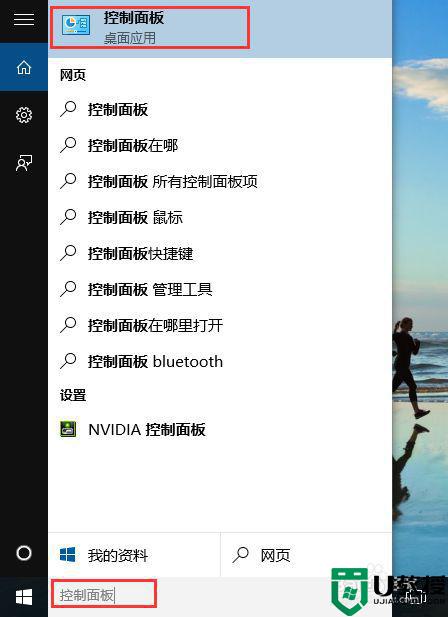
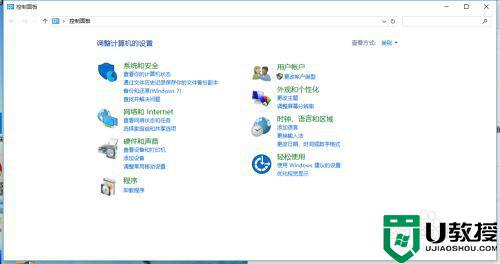
2、在控制面板中点击“系统和安全”,进入系统和安全界面,然后在点击“系统”,即可查询计算机的基本信息。
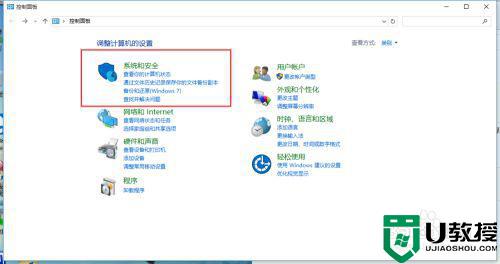
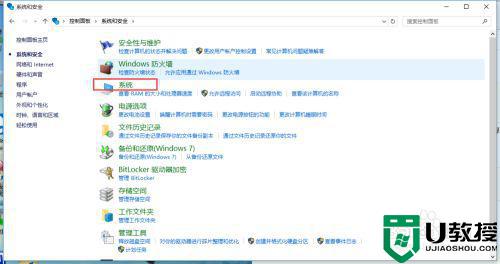
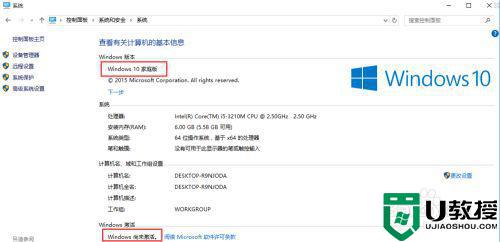
3、在“系统”界面中点击下一步,如下图
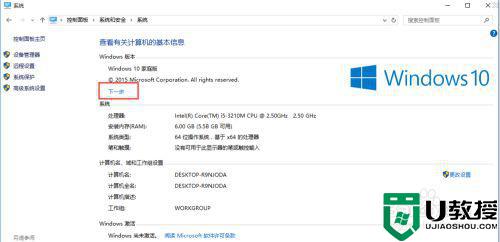
4、进入输入产品密钥的界面,我们输入win10的产品密钥VK7JG-NPHTM-C97JM-9MPGT-3V66T,点击确定
W269N-WFGWX-YVC9B-4J6C9-T83GX
NYW94-47Q7H-7X9TT-W7TXD-JTYPM
NJ4MX-VQQ7Q-FP3DB-VDGHX-7XM87
MH37W-N47XK-V7XM9-C7227-GCQG9
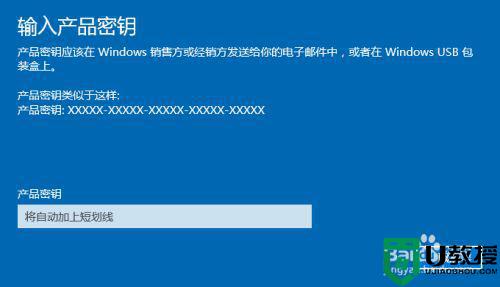
5、密钥通过后会提醒“升级你的Windows版本”,点“开始升级”,将会进入到升级准备界面,等待一会儿。升级成功会显示“版本升级已完成”。
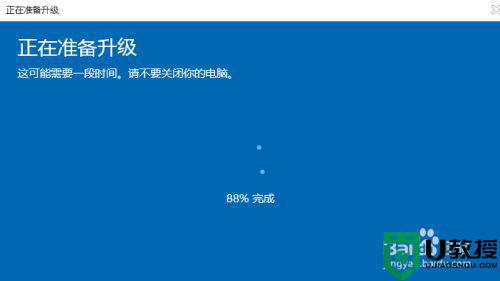

6、进入控制面板,可以看到,已经是win10专业版了,并且从原先的未激活到激活状态。
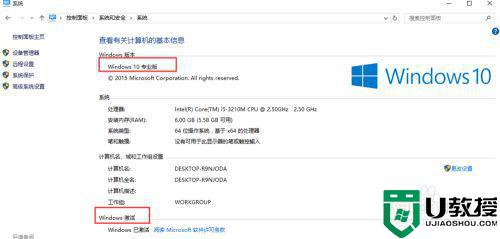
上述就是关于win10家庭版升级专业版的方法的全部内容了,还有不清楚的用户就可以参考一下小编的步骤进行操作,希望能够对大家有所帮助。

